Cara Memperbaiki Windows Media Player Tidak Memainkan DVD pada Windows 7/8/10
Bagaimana cara memainkan DVD melalui Windows Media Player dengan Windows 10? Pemain DVD saya yang disambungkan ke TV memainkan DVD tetapi Windows Media Player di komputer saya menganggap cakera kosong. Apa yang perlu saya lakukan untuk memperbaikinya?
Windows Media Player tidak memainkan DVD pada Windows 7/8/10 mungkin membuat begitu banyak pengguna Windows kesal. Anda akan mendapat layar kosong seperti yang disebutkan atau hanya menerima pesan "Jenis fail tidak disokong". Dan sebab-sebab yang menyebabkan masalah ini pelbagai. Anda tidak memuat turun codec DVD untuk Windows Media Player atau anda lupa untuk mengemas kini ke versi terbaru. Artikel ini akan memberitahu anda mengapa DVD tidak dimainkan di Windows Media Player dan memperkenalkan 2 kaedah yang berkesan untuk memperbaiki Windows Media Player agar tidak memainkan video DVD.

Bahagian 1: Mengapa Windows Media Player tidak akan memainkan video DVD pada Windows 7/8/10
Sebab-sebab Windows Media Player tidak memainkan DVD:
1. Cakera DVD rosak dengan data yang rosak. Anda boleh mencuba memainkan DVD melalui pemain DVD lain untuk memeriksa masalah ini.
2. Tidak ada penyahkod DVD yang serasi yang dipasang untuk Windows Media Player di komputer anda.
3. Windows Media Player tidak membaca cakera DVD dengan skrin kosong. Anda boleh menyemak maklumat kemas kini pemain video.
4. Untuk Windows 8/10 / XP, Perkhidmatan Windows Media Player tidak disediakan secara percuma, anda harus memeriksa sama ada anda telah membeli perkhidmatan ini di laman web rasmi.
Bagaimana membetulkan Windows Media Player yang tidak memainkan DVD?
Sekiranya Windows Media Player tidak memainkan video DVD disebabkan oleh kekurangan penyahkod yang serasi. Anda boleh mencuba memuat turun penyahkod yang sesuai untuk Windows Media Player untuk memainkan DVD. Muat turun penyahkod yang dikehendaki di Internet atau anda hanya boleh mencari penyahkod di Microsoft Store. Berikut adalah langkah terperinci:
Langkah 1: Klik Tingkap ikon di sudut kiri bawah dan buka Microsoft Store di komputer anda. Kemudian masukkan Sambungan Video di bar carian. Anda boleh memuat turun codec yang diperlukan.
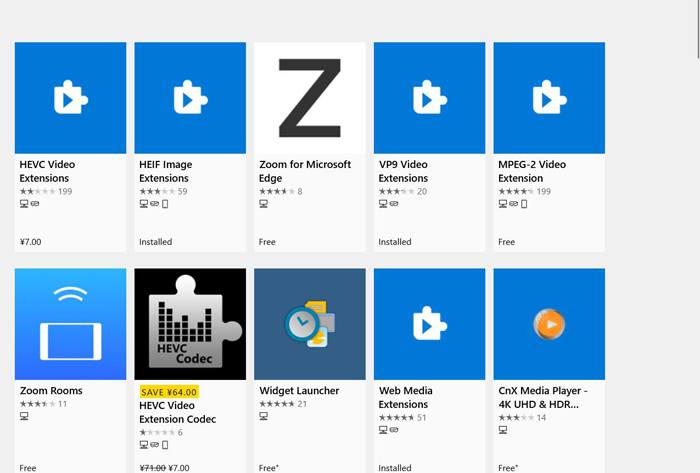
Langkah 2: Setelah memasang pelanjutan, mainkan DVD melalui Windows Media Player sekali lagi untuk mencuba. Tetapi terdapat begitu banyak codec yang tidak dapat dimuat turun dan dipasang untuk Windows Media Player.
Bahagian 2: Kaedah Terbaik untuk Memperbaiki Windows Media Player Tidak Memainkan Video DVD
Kaedah yang disebutkan agak sukar dan kompleks bagi kebanyakan orang. Dan anda mungkin tidak mahu memuat turun penyahkod atau pelanjutan tambahan. Dalam kes ini, anda hanya boleh mencuba pemain DVD dalam talian percuma profesional untuk memperbaiki Windows Media Player yang tidak memainkan DVD.
Pemain DVD Percuma FVC adalah pemain DVD dalam talian yang mudah digunakan yang menyokong memainkan cakera DVD, folder DVD, dan juga fail gambar DVD ISO tanpa memuat turun sebarang perisian atau pelanjutan pada komputer anda. Antaramuka intuitifnya dan pelbagai tetapan main balik video akan memberikan pengalaman menonton yang lebih baik untuk anda. Lebih-lebih lagi, ia menyokong kualiti video yang tinggi dan kesan bunyi tanpa kehilangan dengan teknologi pengekodan canggih.
Langkah 1: Navigasi ke laman web rasmi Pemain DVD Percuma FVC pada mana-mana penyemak imbas. Klik Main sekarang butang untuk memasang pelancar dalam beberapa saat pada mulanya. Kemudian klik butang ini sekali lagi untuk membuka Pemain DVD Percuma FVC.

Langkah 2: Sekarang anda boleh memasukkan cakera DVD anda ke pemacu komputer anda atau melalui peranti luaran. Kemudian klik Buka Cakera butang dan pilih cakera DVD yang dikehendaki untuk dibuka.

Langkah 3: Kemudian anda boleh melakukan semua kawalan asas ke DVD yang tersedia di Windows Media Player. Anda boleh bermain, menjeda, maju, mundur dan menyesuaikan kelantangan dengan mudah dengan mengklik ikon yang sesuai atau melalui butang panas.

Lebih-lebih lagi, ia menyediakan pelbagai fungsi lanjutan dan berguna yang tidak dapat anda temukan di Windows Media Player. Anda dapat menyesuaikan ukuran layar, dan menambahkan kesan penapis ke video DVD dengan mengklik Alat menu. Dan anda juga boleh memilih trek video dan audio yang diinginkan dengan bebas mengikut keperluan anda.

Tetapi anda harus perhatikan bahawa pemain video dalam talian percuma ini memerlukan sambungan Internet semasa memainkan DVD. Jadi, anda boleh memuat turun versi desktop secara percuma untuk menonton video DVD tanpa penyangga internet. Dan versi desktop memberikan lebih banyak penyesuaian main balik untuk pengalaman menonton yang lebih baik.
Bahagian 3: Soalan Lazim Windows Media Player Tidak Memainkan Video DVD
1. Mengapa DVD saya tidak dimainkan pada Windows Media Player?
Terdapat pelbagai sebab untuk Windows Media Player tidak berfungsi. Yang paling biasa ialah anda tidak memuat turun penyahkod yang serasi untuk Windows Media Player untuk menyahkod video DVD. Atau anda lupa untuk mengemas kini Windows Media Player ke versi terbaru.
2. Bagaimana cara menggunakan Penyelesai Masalah untuk memperbaiki Windows Media Player yang tidak memainkan DVD?
Tekan Tingkap dan R butang pada papan kekunci anda untuk memulakan Lari program. Kemudian tampal msdt.exe -id WindowsMediaPlayerConfigurationDiagnostic di tetingkap yang muncul. Klik okey butang untuk mencari penyelesai masalah Windows Media Player. Kemudian klik Seterusnya butang untuk memulakannya.
3. Bolehkah saya langsung merobek DVD ke format MP4 yang serasi untuk dimainkan?
Sudah tentu, anda boleh. Sekiranya anda pengguna Windows 7, anda boleh merobek DVD melalui Windows Media Player setelah memasukkan cakera. Untuk pengguna Windows 8/10, anda boleh menggunakan FVC Video Converter Ultimate untuk menukar video DVD ke format yang dikehendaki dengan mudah.
Kesimpulannya
DVD yang tidak dimainkan di Windows Media Player sangat mengganggu pengguna Windows. Mungkin anda belum memuat turun penyahkod yang serasi untuk Windows Media Player atau terlupa untuk mengemas kini perisian ini. Anda boleh memilih untuk memasang penyahkod DVD pada komputer anda. Atau anda hanya boleh memainkan video DVD di Alternatif Windows Media Player seperti Pemain DVD Percuma FVC. Sekiranya anda mempunyai pertanyaan lain, sila tinggalkan komen anda di bawah.



 Video Converter Ultimate
Video Converter Ultimate Perakam Skrin
Perakam Skrin



